วิธีเบิร์นไฟล์ VOB เพื่อเล่นบนเครื่องเล่นดีวีดี - ตัวแปลง VOB เป็น DVD ที่ดีที่สุดที่คุณควรรู้
จะเล่นไฟล์ VOB ด้วยเครื่องเล่น DVD ได้อย่างไร? ไฟล์ VOB เรียกอีกอย่างว่าไฟล์ DVD Video Object แต่คุณไม่สามารถเล่นไฟล์โดยตรงกับเครื่องเล่นดีวีดีมาตรฐานได้ ในการแปลง VOB เป็นรูปแบบเครื่องเล่น DVD เพื่อความปลอดภัยหรือการแชร์และเล่นที่สะดวกคุณสามารถเรียนรู้เพิ่มเติมเกี่ยวกับ VOB to DVD ฟรีแวร์เพื่อเบิร์นแผ่น DVD มาตรฐาน เพียงเลือกสิ่งที่เหมาะสมตามความต้องการของคุณจากบทความ
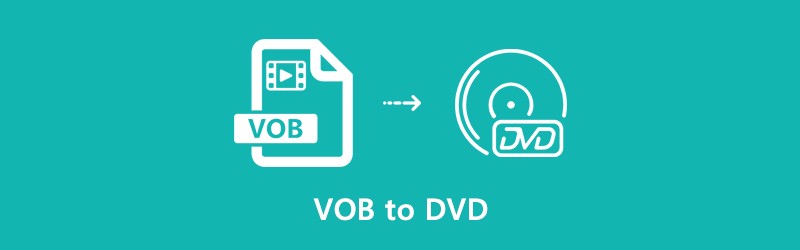

ส่วนที่ 1: VOB ที่ดีที่สุดเพื่อแปลง DVD เพื่อเบิร์น VOB เป็นรูปแบบเครื่องเล่นดีวีดี
เมื่อคุณต้องการเล่น VOB ด้วยเครื่องเล่นดีวีดีคุณต้องเบิร์น VOB ลงในดีวีดีมาตรฐานซึ่งรวมถึงเมนูดีวีดีรูปแบบปุ่มคำบรรยายดีวีดีและอื่น ๆ อีกมากมาย Vidmore DVD Creator เป็นตัวแปลง VOB เป็น DVD อเนกประสงค์ที่สร้าง DVD หรือสร้างแผ่นดิสก์ Blu-ray / โฟลเดอร์ / ไฟล์ ISO จากไฟล์ VOB แก้ไขวิดีโอดีวีดีด้วยโปรแกรมตัดต่อวิดีโอในตัวหรือแม้แต่เบิร์น DVD / Blu-ray พร้อมรายการพร้อม แม่แบบเมนูที่จะใช้
- เบิร์น VOB ลงในดีวีดีโฟลเดอร์ดีวีดีโฟลเดอร์ดีวีดีหรือแม้แต่แผ่นดิสก์ Blu-ray ได้อย่างง่ายดาย
- อนุญาตให้คุณตัดแต่ง ครอบตัด, หมุน, ปรับปรุง, เพิ่มลายน้ำ, แทร็กเสียง ฯลฯ
- ปรับแต่งดีวีดีในแบบของคุณด้วยเทมเพลตเมนูที่ตั้งไว้ล่วงหน้าและแบบกำหนดเอง
- เครื่องมือขั้นสูงในการสร้างบทเพิ่มคำบรรยายปรับคุณภาพและอื่น ๆ
ขั้นตอนที่ 1: ดาวน์โหลดและติดตั้ง VOB to DVD burner เปิดโปรแกรมบนคอมพิวเตอร์ของคุณ เลือกไฟล์ ดีวีดีดิสก์ ตัวเลือกในการสร้างดีวีดีมาตรฐานสำหรับเครื่องเล่นดีวีดี คลิก เพิ่มไฟล์มีเดีย เพื่อนำเข้าไฟล์ VOB ลงในโปรแกรมและคลิกที่ไฟล์ ต่อไป เพื่อดำเนินการต่อ

ขั้นตอนที่ 2: ในการเพิ่มบทหมุนวิดีโอหรือตั้งค่าภาพขนาดย่อสำหรับแผ่น DVD คุณสามารถคลิกที่ไฟล์ เครื่องมือไฟฟ้า ตัวเลือกเพื่อใช้เอฟเฟกต์ที่ต้องการ มีฟังก์ชั่นหลักสองอย่างคือการตัดต่อวิดีโอและการจัดการบทซึ่งคุณสามารถเลือกเครื่องมือที่ต้องการสำหรับเอฟเฟกต์ได้

ขั้นตอนที่ 3: หากคุณพอใจกับวิดีโอในดีวีดีคุณสามารถเลือกเมนูที่ตั้งไว้ล่วงหน้าจากไฟล์ เทมเพลตเมนู หรือแม้แต่ปรับแต่งไฟล์ เทมเพลตที่กำหนดเอง ตัวเลือก นอกจากนี้คุณยังสามารถเพิ่มเพลงพื้นหลังเปลี่ยนพื้นหลังและอื่น ๆ สำหรับการเบิร์น VOB ลงในดีวีดี

ขั้นตอนที่ 4: เพียงตรวจสอบวิดีโออีกครั้งคุณสามารถคลิกตัวเลือกเบิร์นเพื่อเข้าสู่ไฟล์ การตั้งค่า หน้าต่างเพื่อเลือกปลายทางทำการตั้งค่าเบิร์นและเลือกโหมดการเล่น หลังจากนั้นคุณสามารถคลิกไฟล์ เริ่ม ปุ่มเพื่อแปลงวิดีโอ VOB เป็นดีวีดีมาตรฐาน

ส่วนที่ 2: ฟรีแวร์ VOB to DVD Converter 3 อันดับแรกเพื่อเบิร์นไฟล์ DVD
1. DVD ตวัด
DVD Flick เป็นโปรแกรมสร้าง VOB to DVD ฟรีที่ใช้ไฟล์ VOB จำนวนหนึ่งที่จัดเก็บไว้ในคอมพิวเตอร์ของคุณและเปลี่ยนเป็นแผ่น DVD มาตรฐานซึ่งสามารถเล่นบนเครื่องเล่นดีวีดีใด ๆ
- รองรับไฟล์มากกว่า 45 รูปแบบตัวแปลงสัญญาณวิดีโอ 60 ตัวและตัวแปลงสัญญาณเสียง 40 ตัว
- ปรับแต่งระดับเสียงจำนวนช่องบิตเรตเสียงและอื่น ๆ อีกมากมาย
- เบิร์นโครงการของคุณลงในแผ่นดิสก์หลังจากเข้ารหัสด้วยคำบรรยายแบบกำหนดเองได้อย่างง่ายดาย
- ฟรี VOB เพื่อแปลง DVD โดยไม่มีแอดแวร์สปายแวร์หรือข้อ จำกัด ใด ๆ
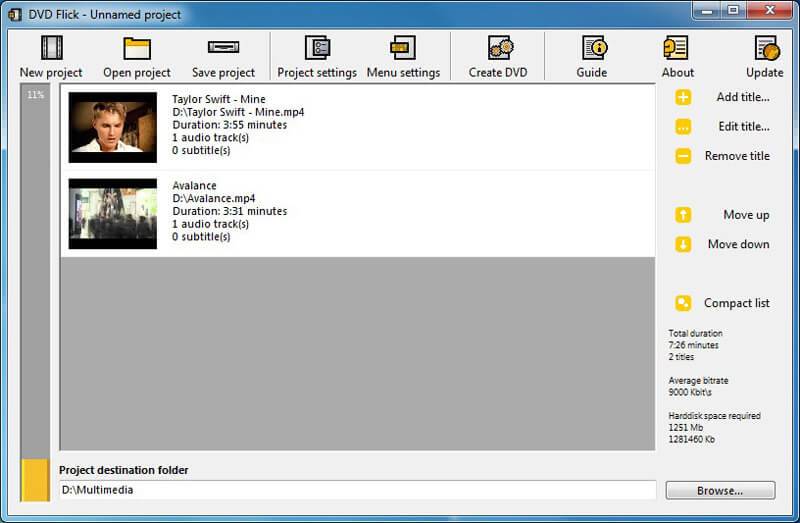
2. BurnAware
BurnAware เป็นเครื่องเขียน VOB ไปยัง DVD ฟรีอีกตัวหนึ่งซึ่งคุณสามารถเพิ่มรูปภาพเอกสารวิดีโอเพลงและภาพถ่ายดิจิทัลนอกเหนือจากไฟล์ VOB นอกจากนี้ยังทำให้แผ่นบูตและไฟล์อิมเมจ ISO ได้อย่างง่ายดาย
- เอฟเฟกต์คู่ของการทำให้เครื่องเขียน VOB เป็น DVD ใช้งานง่าย
- แยกเพลงประกอบกู้คืนหรือลบข้อมูลจากแผ่นดิสก์ที่อ่านไม่ได้บางแผ่น
- จัดเตรียมพาร์ติชัน UDF การตั้งค่า BOOT การตรวจสอบข้อมูลและการเลือกเซสชัน
- ตัวเลือกการขยายดิสก์ขั้นสูงและคุณสมบัติในการสำรองไฟล์ VOB
(เรียนรู้เพิ่มเติมเกี่ยวกับ เครื่องแยกเสียงดีวีดี)

3. Freemake Video Converter
Freemake Video Converter เป็นมากกว่าฟรีแวร์ VOB to DVD burner แต่ยังเป็นตัวแปลงวิดีโอที่ช่วยให้คุณสามารถเปลี่ยนวิดีโอเป็นรูปแบบที่ต้องการและดาวน์โหลดวิดีโอจากไฟล์ YouTube
- เครื่องมือดาวน์โหลดและแปลงวิดีโอที่ยอดเยี่ยมและสะดวกสำหรับไฟล์ VOB
- ตัดวิดีโอ เป็นการแก้ไขขนาดเล็กรวมไฟล์และแก้ไขวิดีโอเพิ่มเติม
- ทั้งหมดนี้ใช้งานง่ายมากและไม่จำเป็นต้องมีความรู้เฉพาะทาง
- ปรับแต่งขนาดเฟรมตัวแปลงสัญญาณวิดีโอและเสียงอัตราบิตและอัตราตัวอย่าง
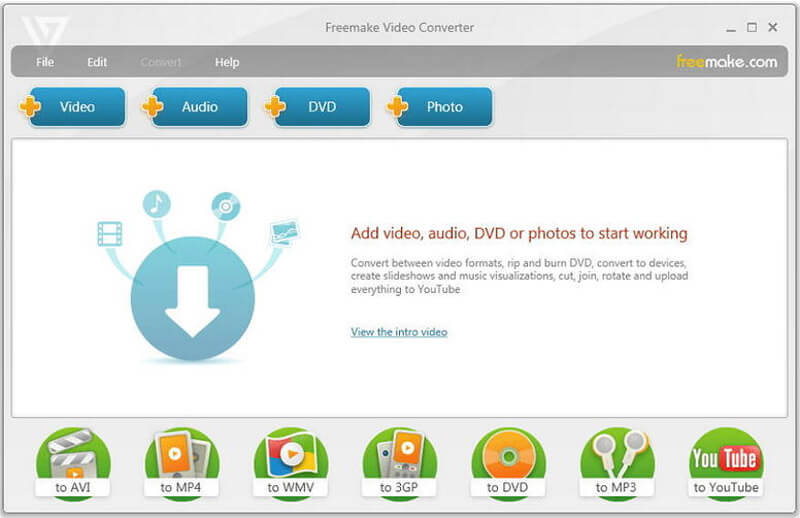
ส่วนที่ 3: การเปรียบเทียบระหว่าง VOB กับเครื่องเขียนดีวีดีที่แตกต่างกัน
| VOB เป็น DVD Converter | Vidmore Video Converter | DVD ตวัด | BurnAware | Freemake Video Converter |
| เบิร์น VOB ลงในแผ่น DVD โฟลเดอร์ DVD และไฟล์ ISO | พร้อมใช้งาน | พร้อมใช้งาน | พร้อมใช้งาน | พร้อมใช้งาน |
| ปรับแต่งเมนูดีวีดีปุ่มเทมเพลตและอื่น ๆ | พร้อมใช้งาน | พร้อมใช้งาน | ไม่พร้อมใช้งาน | ไม่พร้อมใช้งาน |
| ปรับแต่งตัวแปลงสัญญาณวิดีโอและเสียงคุณภาพอัตราเฟรมและอื่น ๆ | พร้อมใช้งาน | พร้อมใช้งาน | ไม่พร้อมใช้งาน | พร้อมใช้งาน |
| ดูตัวอย่าง VOB, MP4, MTS และ M2TS ภายในเครื่องเล่นในตัว | พร้อมใช้งาน | ไม่พร้อมใช้งาน | ไม่พร้อมใช้งาน | ไม่พร้อมใช้งาน |
| เพิ่มคำบรรยายตอนแทร็กเสียงและอื่น ๆ | พร้อมใช้งาน | ไม่พร้อมใช้งาน | ไม่พร้อมใช้งาน | ไม่พร้อมใช้งาน |
| คุณสมบัติการตัดต่อวิดีโอไปยังคลิปรวมและใช้เอฟเฟกต์วิดีโอ | พร้อมใช้งาน | ไม่พร้อมใช้งาน | ไม่พร้อมใช้งาน | พร้อมใช้งาน |
| พร้อมใช้งานสำหรับ Windows และ Mac | ทั้งสอง | Windows เท่านั้น | Windows เท่านั้น | Windows เท่านั้น |
ส่วนที่ 4: คำถามที่พบบ่อยเกี่ยวกับวิธีการแปลงไฟล์ VOB เป็นรูปแบบดีวีดี
1. VOB Format คืออะไร?
VOB ย่อมาจากไฟล์ DVD Video Object ซึ่งมีข้อมูลเสียงและวิดีโอสำหรับเนื้อหาของ DVD รวมถึงคำบรรยาย เมนูและข้อมูลเนื้อหา DVD รูปแบบ VOB คือไฟล์คอนเทนเนอร์สื่อหลายไฟล์ที่รวมและมัลติเพล็กซ์เข้าด้วยกันเป็นรูปแบบที่ให้คุณดูสื่อบนคอมพิวเตอร์ของคุณได้
2. DVD VS VOB แตกต่างกันอย่างไร?
จำเป็นต้องทำความรู้จักกับโครงสร้างของแผ่น DVD เมื่อคุณต้องการแปลง VOB เป็น DVD ไฟล์ DVD หรือโฟลเดอร์ประกอบด้วยโฟลเดอร์ VIDEO_TS และโฟลเดอร์ AUDIO_TS โฟลเดอร์ AUDIO_TS อาจว่างเปล่าในขณะที่โฟลเดอร์ VIDEO_TS มีไฟล์หลายประเภทเช่นไฟล์ BUP ไฟล์ IFO และไฟล์ VOB
3. ทำไมไฟล์ VOB ถึงแยกเป็นคลิปต่าง ๆ ด้วย BurnAware?
เนื่องจาก BurnAware ไม่มีคุณสมบัติการแสดงตัวอย่างคุณอาจไม่สามารถค้นหาส่วนที่ต้องการของวิดีโอคลิปได้หาก VOB มีขนาดใหญ่เกินไปที่จะเบิร์นภายในดีวีดีหนึ่งแผ่น สำหรับกรณีนี้คุณต้องคลิปไฟล์ VOB ไว้ก่อนหรือใช้เครื่องเขียน VOB กับ DVD แบบมืออาชีพเช่น Vidmore DVD Creator แทน
สรุป
เมื่อคุณต้องการแปลงไฟล์ VOB บนเครื่องเล่นดีวีดีคุณสามารถเรียนรู้เพิ่มเติมเกี่ยวกับวิธีการที่ดีที่สุดในการเขียนแผ่นดีวีดีได้ฟรี เพียงเลือกโซลูชันฟรีที่ต้องการตามการตรวจสอบ แน่นอนว่าหากคุณต้องการสร้างแผ่นดีวีดีมาตรฐานที่มีเมนูปุ่มบทและอื่น ๆ อีกมากมาย คุณสามารถใช้ Vidmore DVD Creator เพื่อสร้างตามความต้องการของคุณ
เคล็ดลับวีโอบี
-
VOB
-
คอมเพรสเซอร์วิดีโอ
-
เครื่องเล่นวีดีโอ


